一、前言
H3C CAS虚拟化平台与H3C UIS超融合平台最新版是支持纳管VMware VCenter的,可以将VMware的虚拟机直接迁移到H3C虚拟化平台,通过 CVM 虚拟化管理平台外部云功能将 VMware vSphere 虚拟机平滑迁移至 CAS 中, 迁移过程无需安装代理、 PE 等工具,一键迁移,极大降低了迁移的操作复杂度,迁移速度快,业务中断时间短,下图是迁移架构示例:
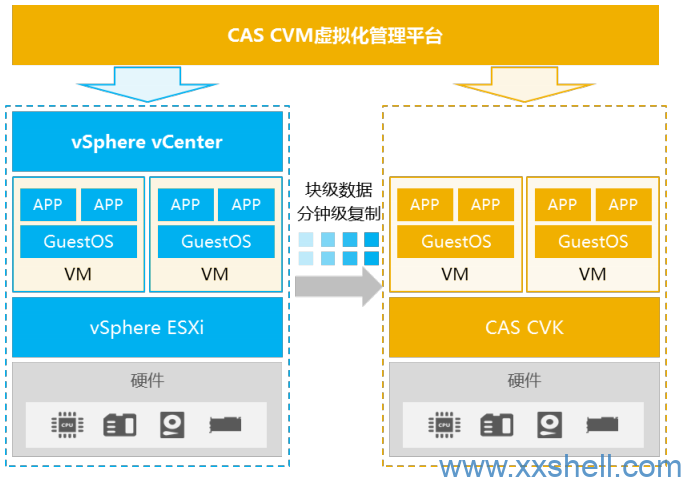
本次迁移对应的软件版本如下:
VMware VCenter版本:VMware-VCSA-all-6.5.0 ESXI版本6.5 U2
H3C CAS版本:CVK 7.0 (E0730P06)
二、迁移注意事项
• 如果 VMware vSphere 虚拟机中存在类型为独立-持久或独立-非持久的磁盘,则不支持迁移。
• 在线迁移时待迁移的虚拟机需要安装 VMwareTools,离线迁移时无此限制。
• VMware vSphere 虚拟机所在主机必须是 ESX/ESXi 4.0 或更高版本,否则不支持迁移。
• 待迁移的 VMware vSphere 虚拟机的硬件版本必须是 7 或更高版本。
• 目前支持 vCenter6.0、 vCenter6.5、 vCenter6.7、 vCenter7.0 版本。
• vCenter 需放开放 443 端囗, ESXi 服务器需放开 902 端囗。
• 如果 VMware 中的虚拟机配置了 SR-IOV 直通网卡,在迁移前需将网卡修改为其他类型。
• 如果 VMware 中的虚拟机使用磁盘为物理兼容模式下的 RDM 磁盘,则不支持迁移;但 NFS 和虚拟兼容模式下的 RDM 磁盘支持迁移;无论由 SAN 还是 iSCSI 或本地磁盘提供支持, VMFS 类型的磁盘都支持迁移。
• 不支持将 VMware vCenter 6.0 中使用 NFS 存储的虚拟机迁移至管理平台中,如需迁移,则需要先在 VMware 侧将虚拟机存储修改为 VMFS 后再进行迁移操作。
• 如果 VMware vSphere 虚拟机配置了 IPv6 地址,需要先在管理平台系统参数处需开启
•虚拟机 IPv6 地址管理”功能,否则 VMware vSphere 虚拟机迁入管理平台时无IPv6 地址配置项,迁入虚拟机无 IPV6 地址。
•CAS 与 VMware vcenter 虚拟化管理平台之间的网络带宽建议为万兆链路聚合或裸光纤直连,两个虚拟化管理平台之间三层网络互通。
• 在线迁移 VMware vSphere 虚拟机的最后阶段,业务会出现短暂的中断,需要在 CAS启动系统以及配置相关的业务服务。
• 在线迁移 VMware vSphere 虚拟机时,如果虚拟机 IP 地址为静态地址,则 IP 地址配置会保持不变;如果虚拟机 IP 地址为 DHCP 动态获取,则 IP 地址配置会由组网环境中的 DHCP 地址池分配。
• 离线迁移 VMware vSphere 虚拟机网络配置会丢失,需要手动配置。
• 如果 VMware vSphere 虚拟机存在多网卡,网关配置需要手动配置。11
• 不支持将 VMware 中的虚拟机迁移至 ARM 架构的主机中。
• 迁移目标存储池容量不足会导致迁移失败,且不支持将虚拟机迁入 RBD 存储中。
• VMware 中的虚拟机迁入管理平台后需要重新配置网络 IP 地址。
• 迁移时请勿将 VMware 中的虚拟机设置为自动休眠或节能模式。由于虚拟机休眠时VMware Tools 不运行,虚拟机无法自动关闭,将可能导致迁移失败或迁移数据不完整。
• 虚拟机迁移过程中禁止在 VMware 侧操作被迁移的虚拟机,否则可能导致迁移失败。
• 外部云迁移的详细操作系统支持情况请查看《CAS 服务器虚拟化软硬件兼容性列表》。目前不支持迁移使用 SUSE 操作系统的虚拟机。Windows server 2003 和 Windows XP 操作系统的虚拟机迁移后默认磁盘总线类型为 IDE,在迁移完成后需要手动安装 CAStools。并且 Windows server 2003 和Windows XP 操作系统的虚拟机的磁盘数量不能超过 4 个(包含软驱和光驱),否则会导致迁移失败。Windows Server 2008 操作系统的虚拟机在完成迁移首次启动(自动或手动启动)后,需要执行一次重启操作,否则驱动程序不生效。
• Radhat 4 和 CentOS 4(内核版本 2.6.9-89.EL)及更早版本操作系统的虚拟机迁入CAS 后,由于内核版本过低,无法自动安装 CASTools,需要手动安装。
• 虚拟机迁移到管理平台后,磁盘预分配方式默认为精简。
• 在纳管 VMware 后,请不要在 VMware 侧执行虚拟机生命周期以及开启、关闭、重启物理主机等操作,否则会导致在 CVM 中进行外部云相关操作时提示“系统错误”,无法正常进行操作。
• 待迁移或备份的 VMware vSphere 虚拟机中已存在的快照需小于等于 31 个,否则会导致迁移或备份失败。
三、迁移过程
1、在H3C CAS虚拟化管理平台添加通过外部云添加VMware VCenter服务器,接管虚拟化平台;
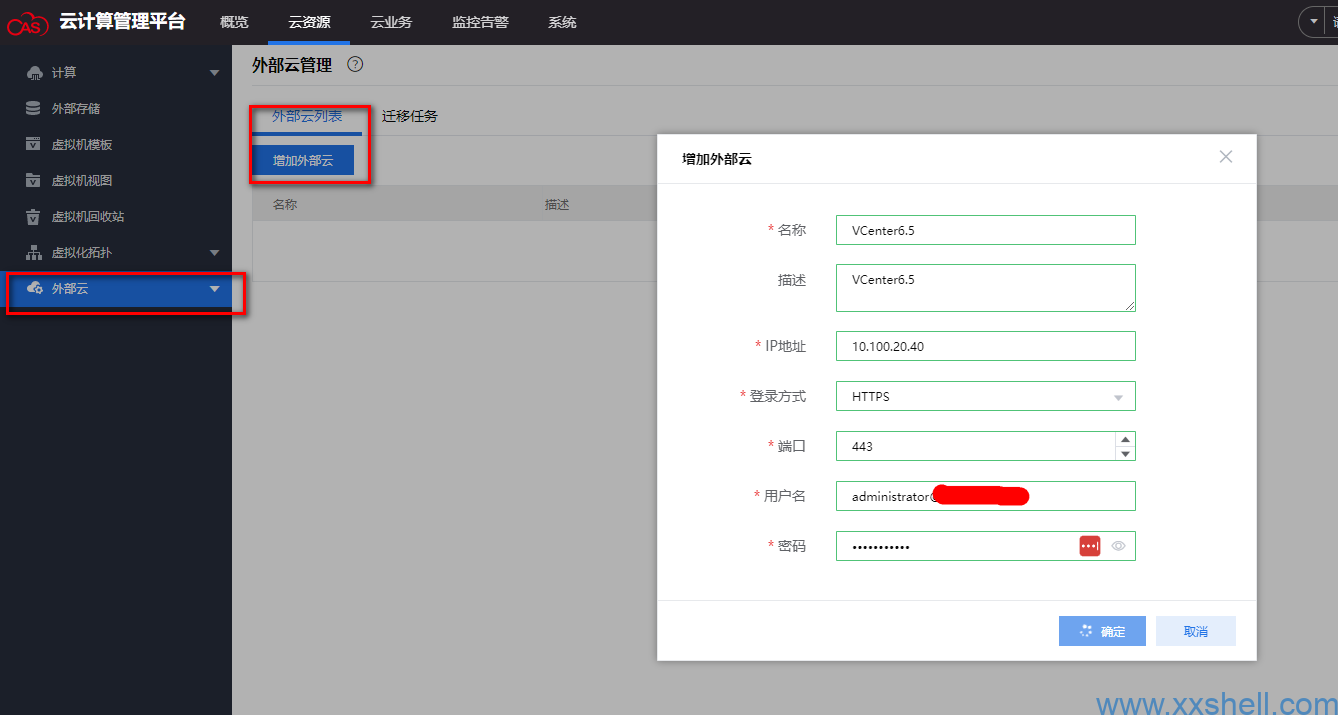
2、在虚拟机列表中,找到我们要迁移的虚拟机,选择迁入CAS;
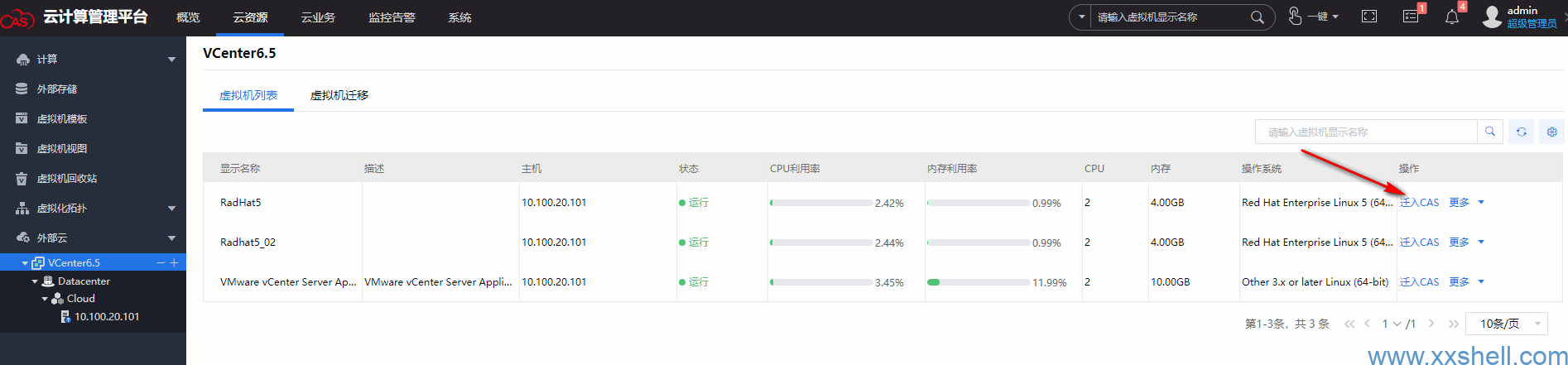
3、核对对应的迁移参数,选择要迁移到的目标服务器,与迁移的硬件信息;
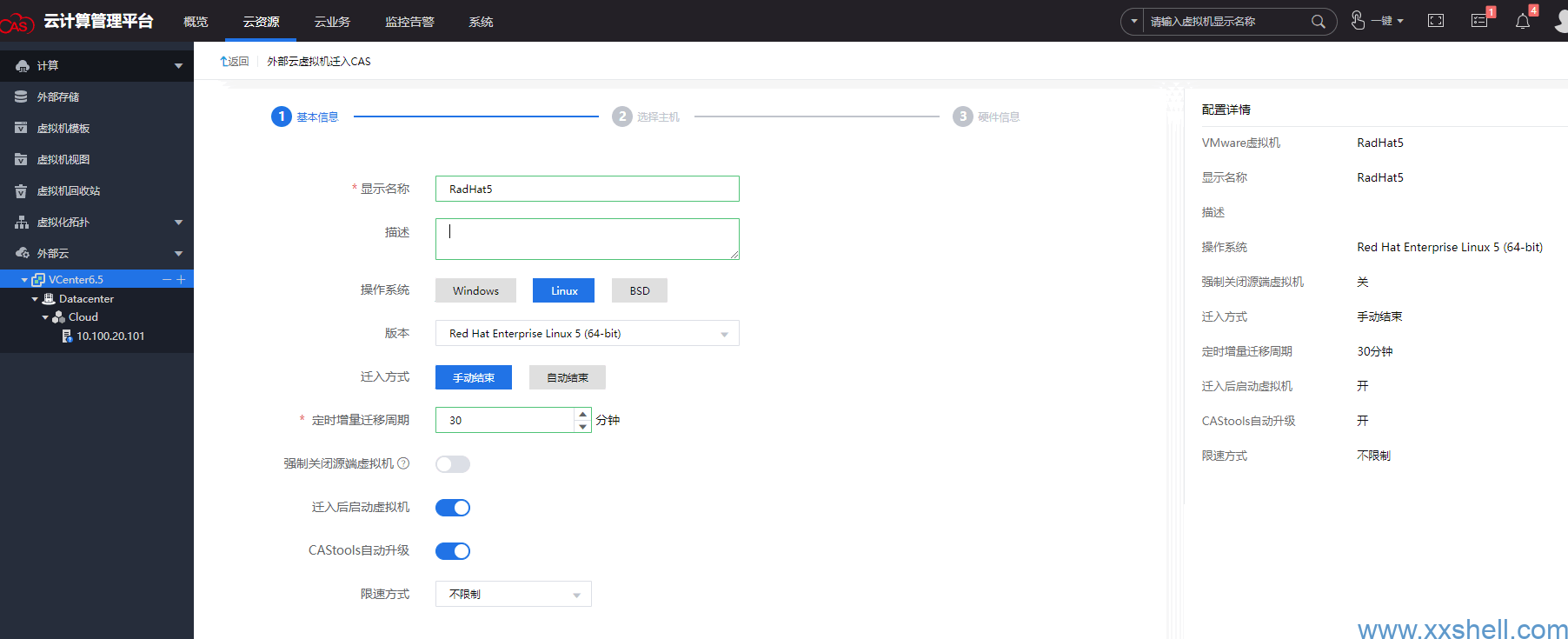
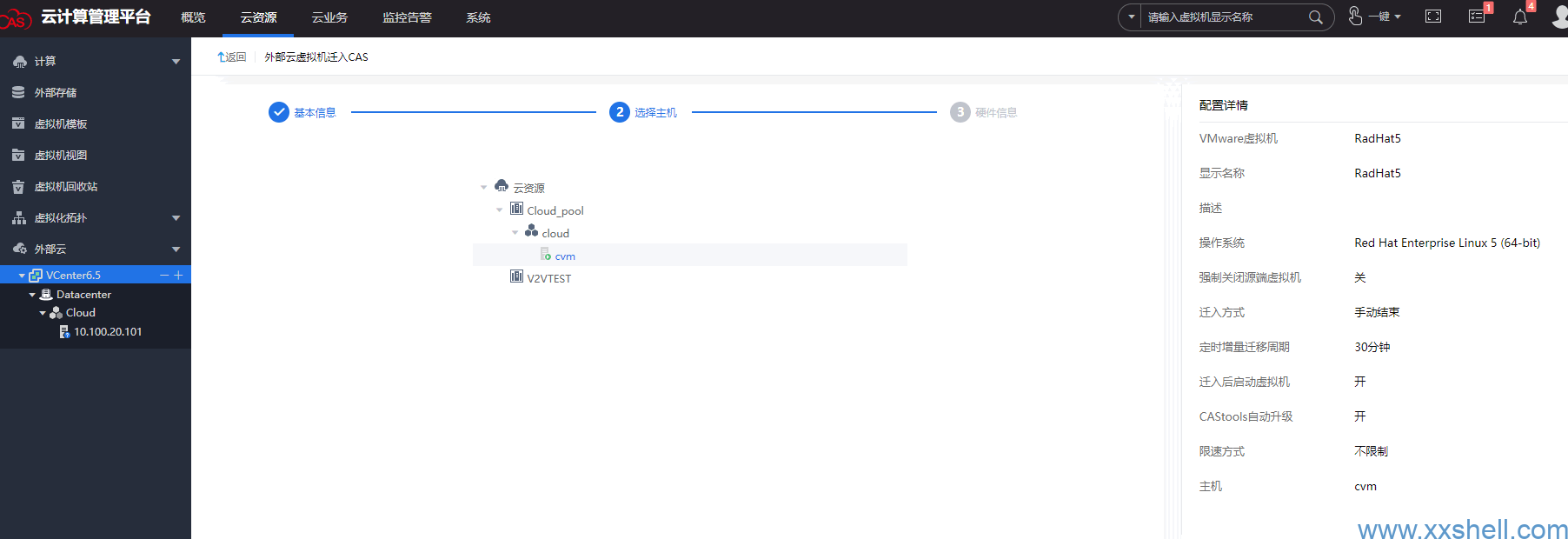
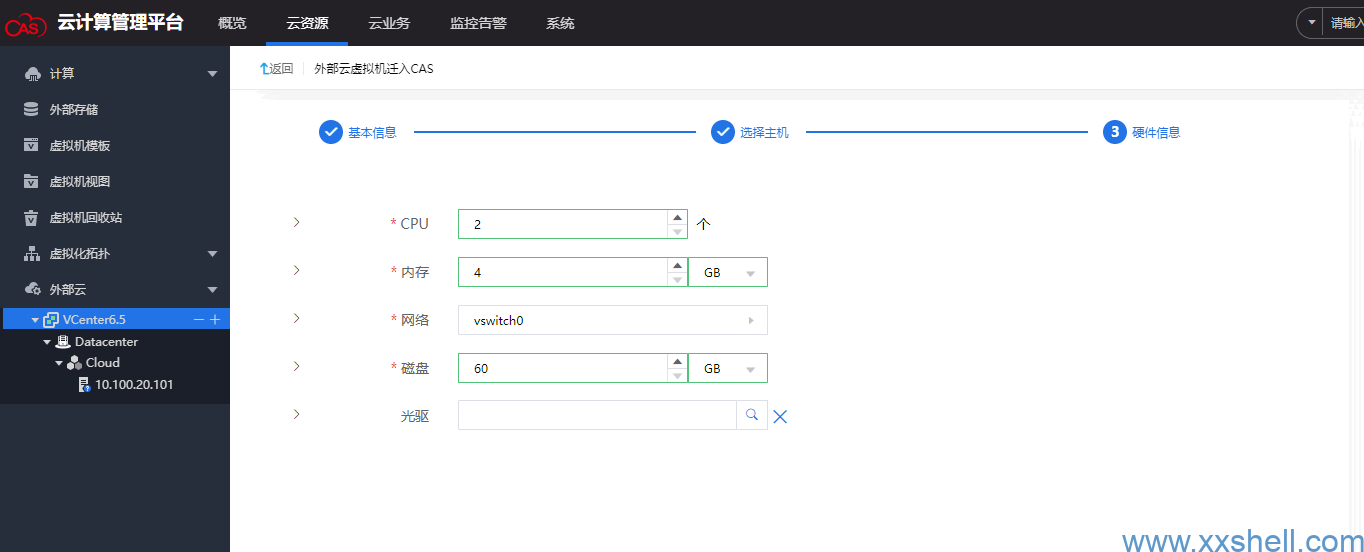
4、任务下发完成,开始迁移;
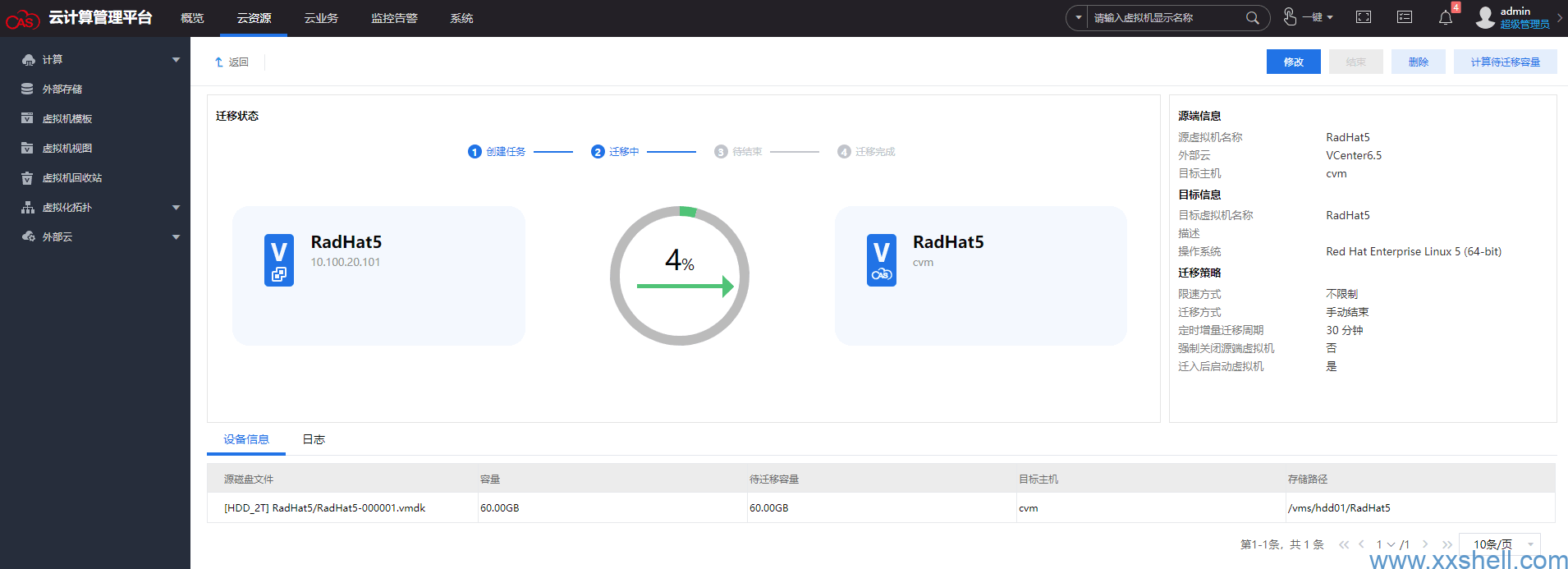
5、迁移完成,点击结束,后开始执行数据同步;
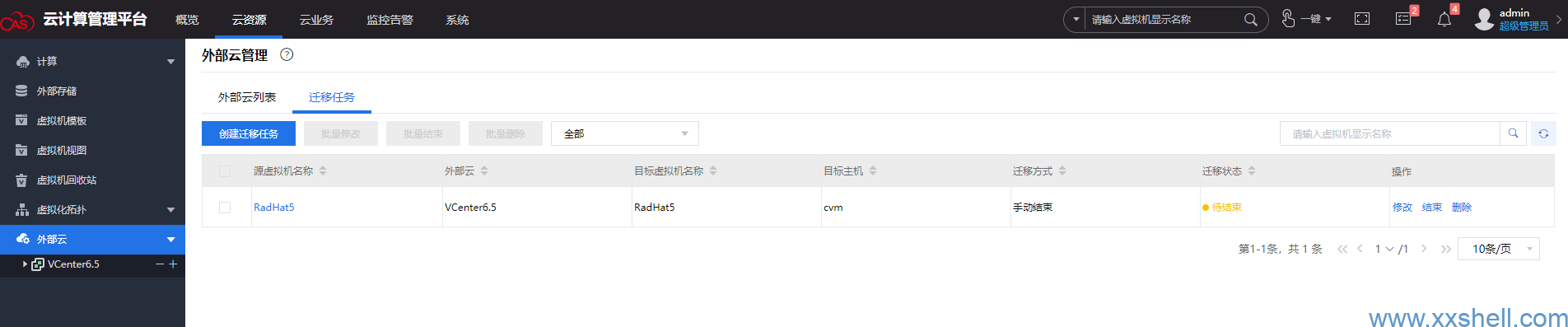
6、数据同步完成,原虚拟机操作系统关闭,H3C CAS上的虚拟机将自动拉起,并测试业务;
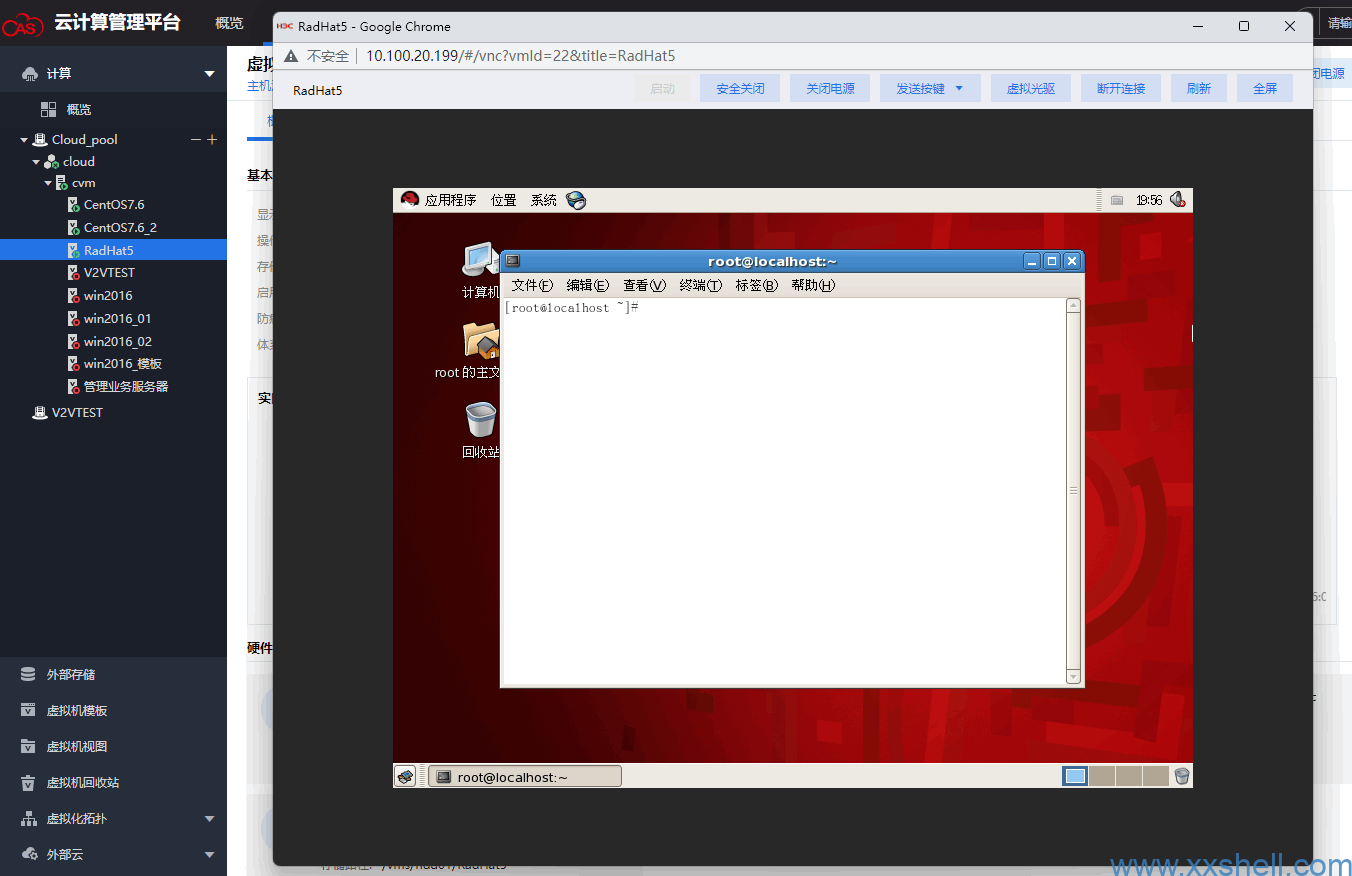
 未来往事
未来往事